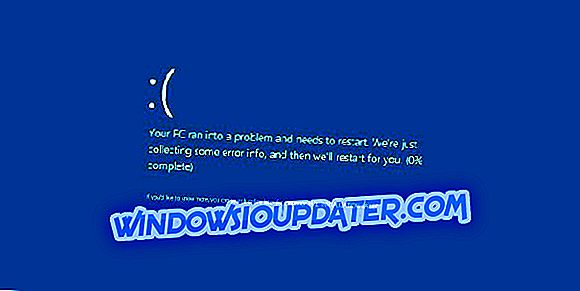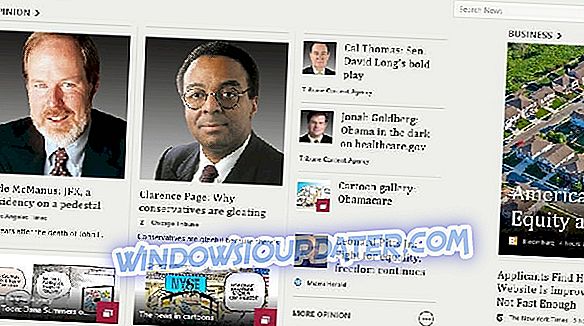Ваб.еке је извршна датотека за Виндовс адресар - легитимна датотека процеса коју је развила корпорација Мицрософт. Обично се налази у Ц: Програм Филес на Виндовс системима.
С друге стране, Виндовс адресни програм је архаични Виндовс програм доступан на старим Виндовс ОС-има, као што су Виндовс КСП и Виндовс Виста.
Међутим, кодери малваре-а стварају неколико вируса и именују их по легитимним програмским датотекама како би привукли кориснике ПЦ-а који не сумњају да ће их преузети. Једна од таквих малваре претњи је датотека ваб.еке.
Како да знам да ли је мој рачунар заражен ваб.еке малваре-ом?
Виндовс ПЦ заражен малициозним софтвером ваб.еке обично показује следеће симптоме:
- Ваб.еке еке користи велики ЦПУ простор
- Константни пад система
- Веб претраживач се аутоматски преусмерава на неприкладан сајт
- Виндовс ПЦ доследно успорава
- Нежељени попуп огласи почињу да се појављују на вашем рачунару
Ефекат малвера може бити фрустрирајући, јер вам то отежава коришћење рачунара након покретања на дуже стазе.
Како могу уклонити ваб.еке малваре датотеке?
Корисници Виндовса 10 који имају проблем са ваб.еке треба да га исправно уклоне следећим методама:
1. метод: Скенирајте рачунар на малваре

Ево како да користите МалваребитесАдвЦлеанер на Виндовс ПЦ-у:
- Преузмите МалваребитесАдвЦлеанер на званичном сајту
- Двапут кликните на преузету извршну датотеку и слиједите упуте за довршетак инсталације.
- Након инсталације, кликните десним тастером миша на икону МалваребитесАдвЦлеанер, а затим изаберите „Покрени као администратор“ да бисте отворили програм.
- На екрану МалваребитесАдвЦлеанер кликните на дугме „Скенирај“ да бисте започели операцију скенирања.
- Након завршеног скенирања, кликните на дугме “Цлеан”.
- Сада кликните на “ОК” када се од вас затражи да поново покренете рачунар да бисте завршили чишћење.
Напомена: Други софтверски програми који могу уклонити ваб.еке датотеку укључују Хитман Про, СпиХунтер, ИОбит Унинсталлер и ЗеманаАнтиМалваре. Према томе, можете преузети било који од ових алата да бисте уклонили датотеку ваб.еке са Виндовс ПЦ-ја.
Метод 2: Користите ЦЦлеанер

Ипак, помоћу алата за деинсталацију програма можете да пронађете и уклоните било који програм повезан са процесом ваб.еке на рачунару.
Пратите ове кораке да бисте преузели, инсталирали и користили ЦЦлеанер:
- Преузмите ЦЦлеанер бесплатну верзију или Преузмите ЦЦлеанер Про верзију.
- Инсталирајте и пратите упутства да бисте довршили инсталацију.
- Након инсталације покрените ЦЦлеанер, а затим кликните на картицу "Тоолс"
- У менију „Деинсталирај“ пронађите програм који је повезан са ваб.еке и затим кликните на деинсталацију да бисте започели операцију деинсталације.
- Након тога, кликните на “Регистри Цлеанер” и затим “скенирајте проблеме” да бисте уклонили остатке софтвера из програма.
3. метод: Поправите оштећене датотеке помоћу СФЦ-а
Алат за проверу системских датотека (СФЦ) проверава да ли су оштећене датотеке на вашем систему исправљене. Покретање овог алата ће вам помоћи да поправите системске датотеке оштећене од стране ваб.еке датотеке.
Ево како да покренете СФЦ алатку:
- Притисните тастер Виндовс
- Откуцајте Цомманд Промпт у дијалогу за претрагу.
- Када се појаве резултати, кликните десним тастером миша на Цомманд Промпт и кликните на Рун ас администратор.
- У прозору командне линије откуцајте сфц / сцаннов и притисните ентер.
- Сачекајте да се СФЦ покрене и пратите упутства.
- Након тога, упишите дисм / онлине / цлеануп-имаге / ресторехеалтх и изађите након процеса.
- Након тога поново покрените рачунар
Препоручени задаци за извршавање након уклањања ваб.еке
Након уклањања датотеке ваб.еке, препоручује се да на рачунару извршите следеће операције да бисте спречили такво (или слично).
- Инсталирајте снажан антивирусни програм
Снажан антивирусни програм са могућностима блокирања малваре-а ће вам омогућити да сурфујете Интернетом без ризика од заразе малваре-ом. Препоручени антивирусни програм који можете користити укључује Битдефендер, БуллГуард, Касперски АВ и Авира.
- Покрените Виндовс ажурирање
Честа ажурирања Виндовса које издаје корпорација Мицрософт обезбеђују да су ваши системи стабилни и имуни на најновије претње. Осим тога, познато је да ажурирања за Виндовс решавају проблеме као што је проблем са злонамерним софтвером ваб.еке.
Пратите ове кораке да бисте покренули Виндовс ажурирање:
- Идите на Старт> укуцајте “упдате” у поље за претрагу и кликните на “Виндовс Упдате” да наставите.
- У прозору Виндовс Упдате потражите исправке и инсталирајте доступне исправке.
- Када се ажурирање заврши, поново покрените Виндовс ПЦ.
Надам се да ће вам ово бити од помоћи.
РЕЛАТЕД ГУИДЕС ТО ЦХЕЦК ОУТ: \ т
- Шта је ЦЦСДК.еке? Како да је уклоним? Имамо одговоре
- 10 најбољих софтвера за деинсталацију за кориснике ПЦ-а
- 7 најбољи безбедносни антивирус са пробном верзијом за 2019